
Option 1: Mobiles Gerät
Bei Verwendung eines mobilen Geräts stehen in Abhängigkeit von Ihren Anforderungen drei Methoden zur Konservierung von Publikationen zur Verfügung. Beachten Sie, dass es nicht möglich ist, nur Standardlösungen zu kombinieren, während das Herunterladen in fast jeder Situation verfügbar ist.Methode 1: Hinzufügen von Lesezeichen
Der Abschnitt "gespeicherte" ist der einzige Ort, an dem Sie Publikationen ohne Einschränkungen unabhängig vom Autor speichern können, ohne die Quelldatensätze zu beeinträchtigen. Darüber hinaus ist die Trennung von Inhalten auch für mehrere manuell anpassbare Verzeichnisse verfügbar, die in einem separaten Anweisungen betrachtet wurden.
Lesen Sie mehr: Alben in Instagram erstellen
Datensätze hinzufügen
- Um ein bestimmter Eintrag von der Multifunktionsleiste hinzuzufügen, um während des Anzeigens zu "gespeichert", sollte das Lesezeichensymbol auf dem unteren Bereich berührt werden. Infolgedessen erscheint eine Benachrichtigung auf der erfolgreichen Inhalt von Inhalten in das Standardverzeichnis.
- Wenn Sie benötigen, können Sie zusätzlich den Speicherort der Veröffentlichung selbst auswählen, wenn Sie das zuvor angegebene Symbol für kurze Zeit starten. Um die Aufgabe im Popup-Fenster Save B auszuführen, wählen Sie einfach den Ordner aus.


Albumsteuerung.
- Wenn in den Lesezeichen für RUN-Distribution eine große Anzahl ungesalter Datensätze vorhanden sind, können Sie im entsprechenden Anwendungsbereich in der entsprechenden Anwendungsabteilung. Verwenden Sie dazu das untere Panel, öffnen Sie die Registerkarte Profil, erweitern Sie das Hauptmenü in der oberen rechten Ecke und gehen Sie zu "gespeichert".
- Wählen Sie das gewünschte Album aus, das Sie ein neues erstellen möchten, und klicken Sie auf dem Bildschirm mit der Liste der Datensätze auf dem Symbol drei vertikale Punkte auf dem oberen Bereich. Danach wählen Sie im Popup-Fenster "Hinzufügen zur Auswahl hinzufügen".
- Berühren Sie die erforderlichen Publikationen, um das Arganzsymbol in der oberen rechten Ecke des Bildschirms zu markieren und nach Fertigstellung zu verwenden. Wenn alles korrekt durchgeführt wird, werden Publikationen aus dem allgemeinen Abschnitt in die angegebene Kategorie verschoben.

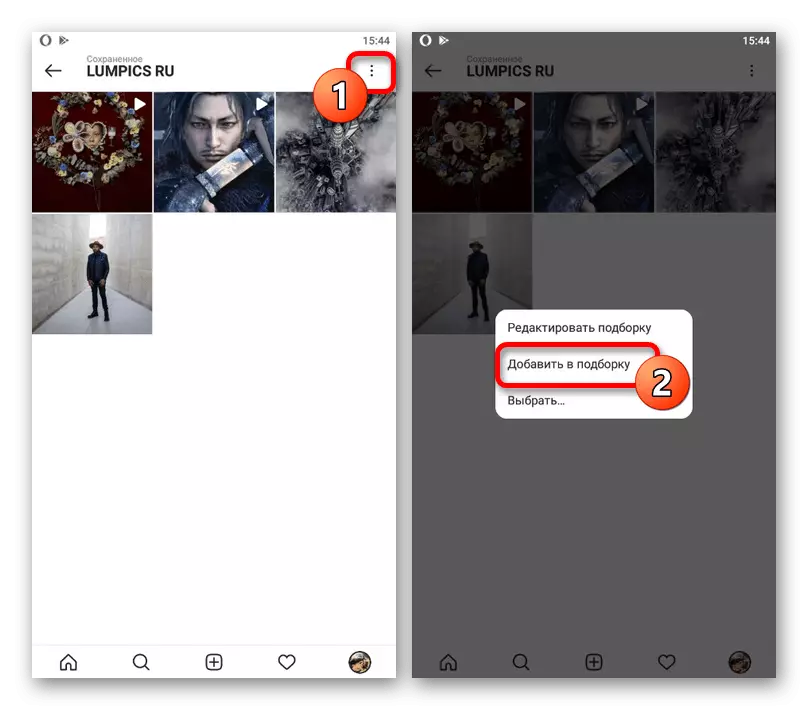

Separat, beachten wir, dass die zum "gespeicherten" Datensatz "hinzugefügten Datensätze mit den anfänglichen Publikationen zusammenhängen. Aus diesem Grund beeinträchtigt jede Änderung des Quellinhalts, einschließlich des Lösches, eine Kopie in der unter Berücksichtigung des Abschnitts.
Methode 2: Archivierung
Eine weitere Methode zur Aufrechterhaltung von Inhalten mit Standardwerkzeugen der offiziellen Anwendung erfolgt auf Archivierungsveröffentlichungen, unabhängig von Sorten. Eine solche Lösung ist nur dem Autor des Autors zur Verfügung und ist im Wesentlichen eine Alternative zur ständigen Entfernung, da die Beiträge von anderen Benutzern versteckt werden.Methode 3: Herunterladen von Publikationen
Im Gegensatz zu internen Ressourcen, um Publikationen zu speichern, downloaden Sie den Inhalt des Telefons in der Regel exklusiv mit Anwendungen von Drittanbietern oder Webdiensten. Die einzigen Ausnahmen können Ihre eigenen Einträge sein, einschließlich Geschichten, jedoch nur bestimmten Bedingungen.
Weiterlesen:
Foto und Video von Instagram auf das Telefon herunterladen
Herunterladen von Geschichten aus Instagram auf Android und iOS
Option 2: Website
Auf der Instagram-Website vom Computer können Sie Publikationen auf zwei Arten speichern, einschließlich der Hinzufügung von Einträgen in den internen Abschnitt mit Lesezeichen und Herunterladen von Inhalten. Gemäß dem Betriebsprinzip sind beide Lösungen völlig identisch mit dem, was zuvor im Beispiel der mobilen Version des sozialen Netzwerks betrachtet wurde.Siehe auch: So verhalten Sie Instagram von einem Computer
Methode 1: Hinzufügen von Lesezeichen
Der Abschnitt mit Lesezeichen in der Desktop-Version des Instagrams ist im Gegensatz zu der Anwendung stark begrenzt, dabei können Sie jedoch noch einen neuen Inhalt hinzufügen. Um dies auszuführen, sollten Sie die Publikation finden, die Sie in der "gespeicherten" aufstellen möchten, und im unteren Bereich verwenden Sie das Symbol mit dem Bild des Lesezeichens.
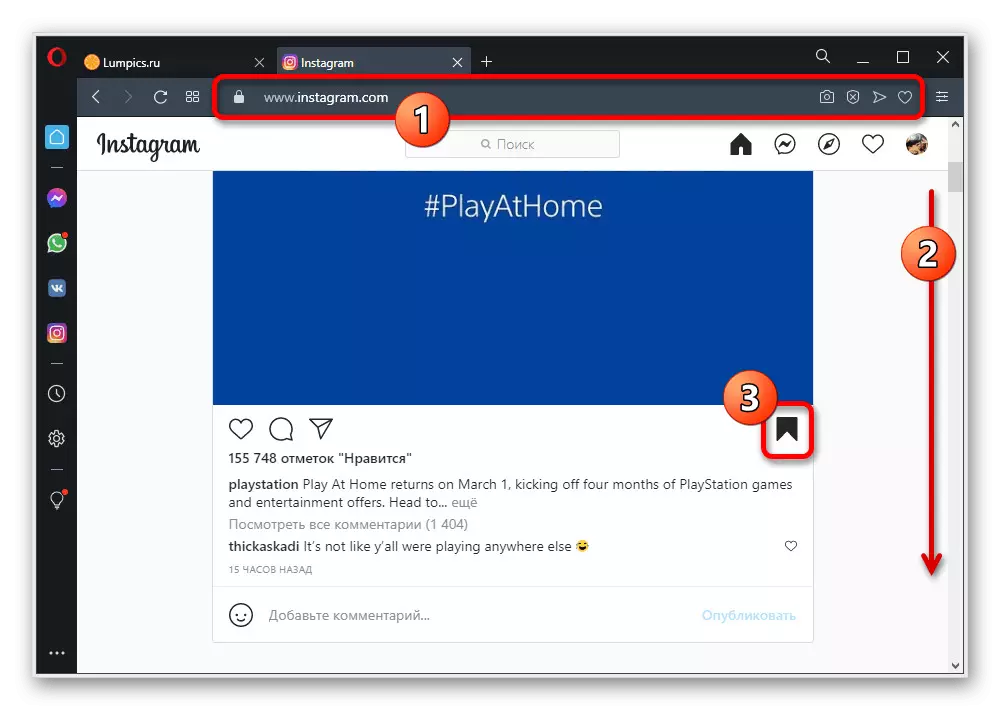
Dadurch wird die Aufzeichnung ohne Änderungen in den Abschnitt "gespeicherte" übertragen, der auf einer separaten Registerkarte verfügbar ist, während Sie das Profil anzeigen oder über das Haupt-Website-Menü anrufen. Leider können in diesem Fall Fotos oder Video ausschließlich auf das Standardverzeichnis "Alle Publikationen" hinzugefügt werden, auch wenn andere, manuell erstellte Alben vorhanden sind.
Methode 2: Herunterladen von Publikationen
Um den Inhalt von Instagram mit einem Computer herunterzuladen, ist viel einfacher als vom Telefon, da in den meisten Fällen die Entwicklerkonsole im Browser verwendet wird. Trotzdem verdient diese Aufgabe eine gesonderte Erwägung, verhindert, dass Hilfsmittel wie Erweiterungen auch aufgejiziert werden.
Lesen Sie mehr: Laden Sie Fotos und Videos von Instagram herunter
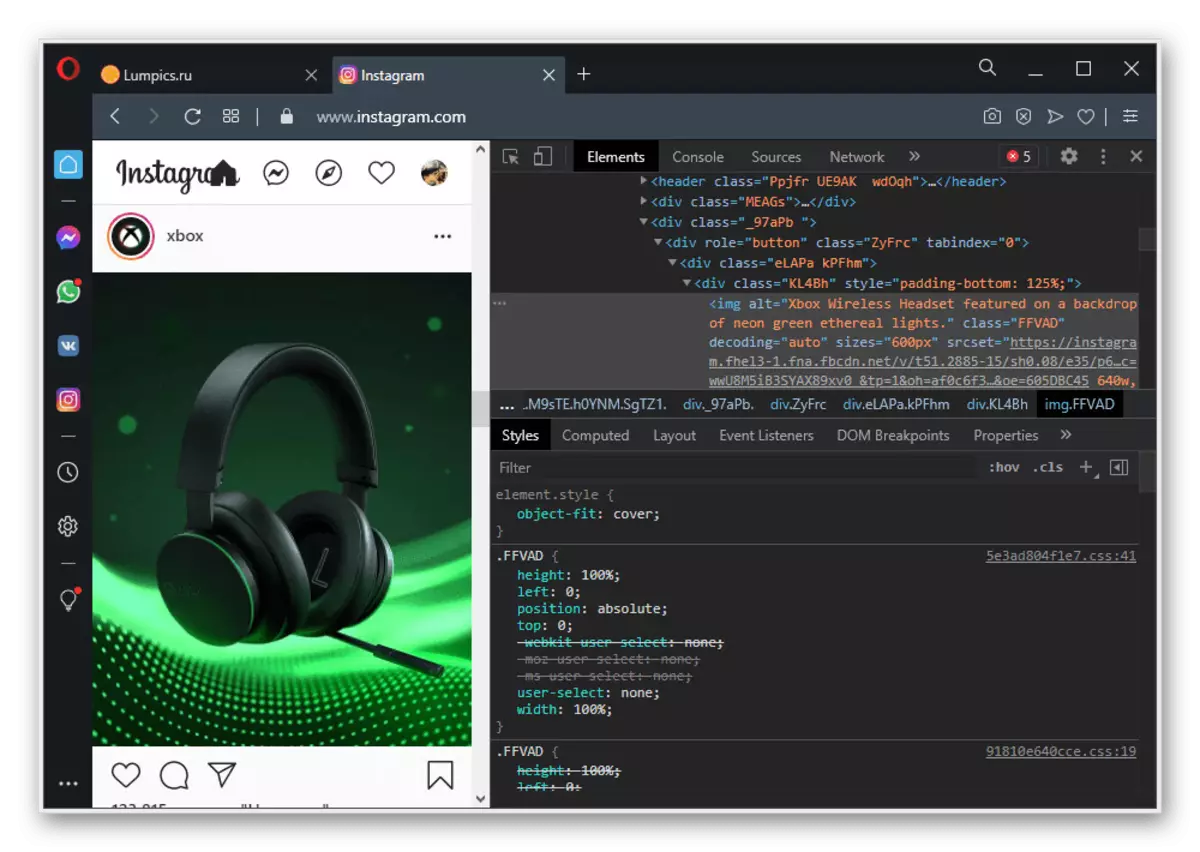
Neben Publikationen vom Band können Sie Geschichten über den Autor herunterladen. Der einfachste Weg, diese Aufgabe mit Diensten von Drittanbietern auszuführen, können Sie jedoch die Browserkonsole einschränken.
